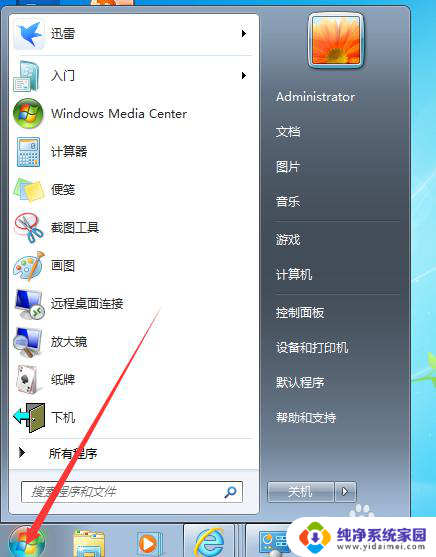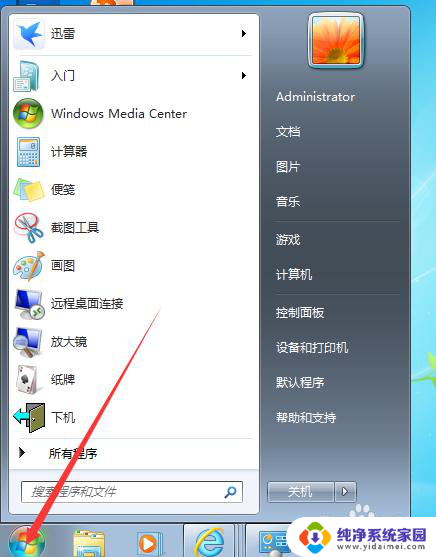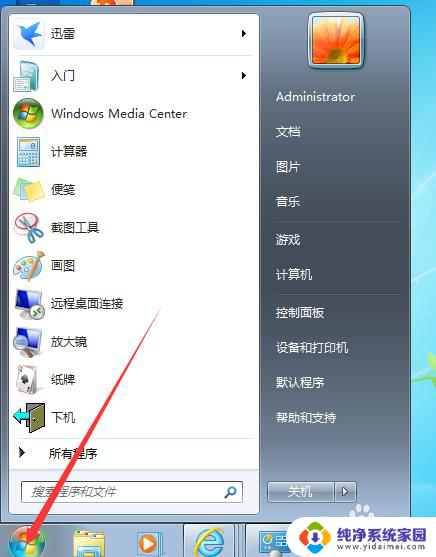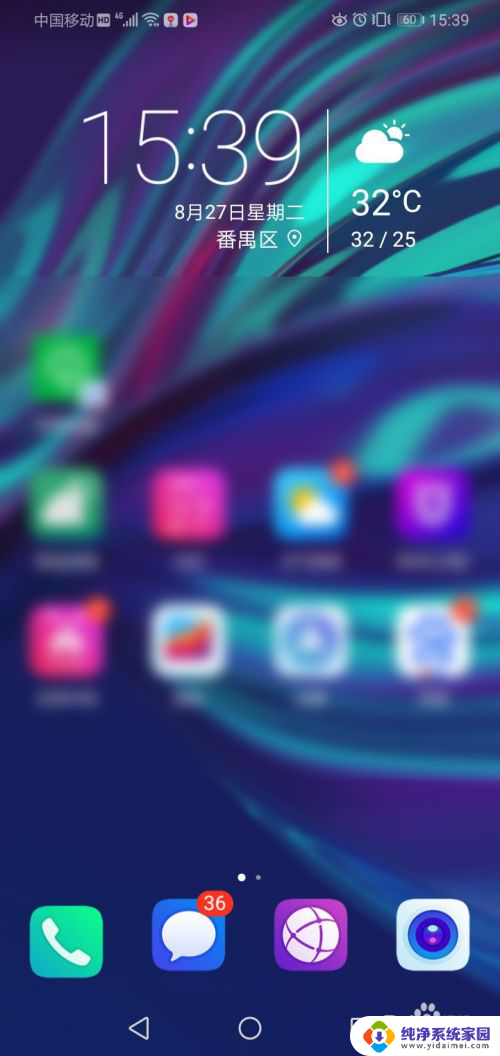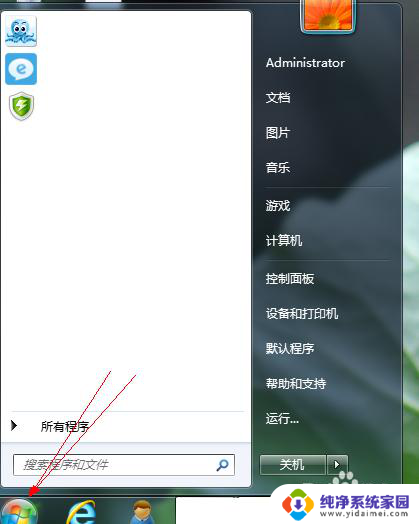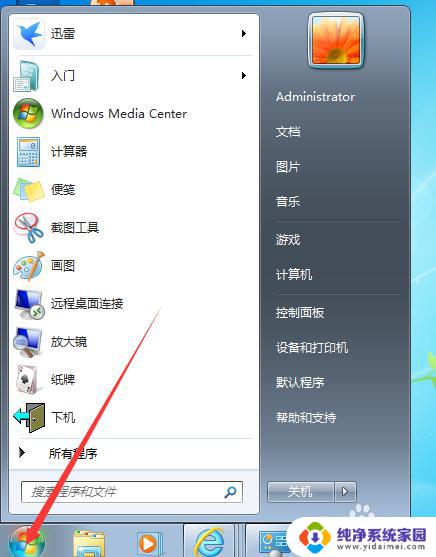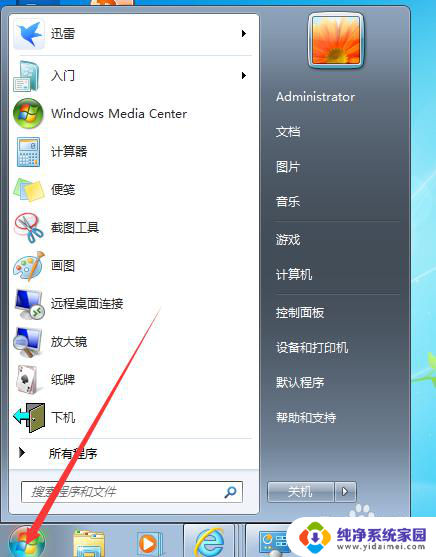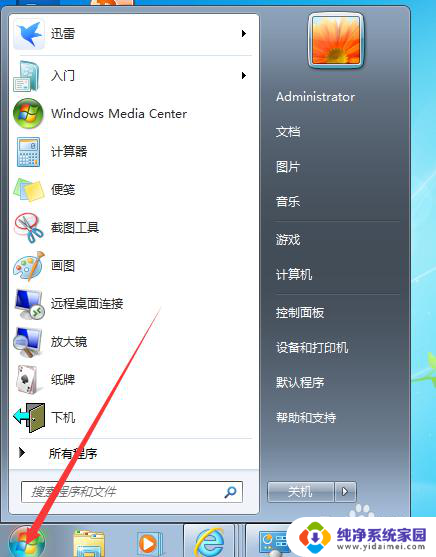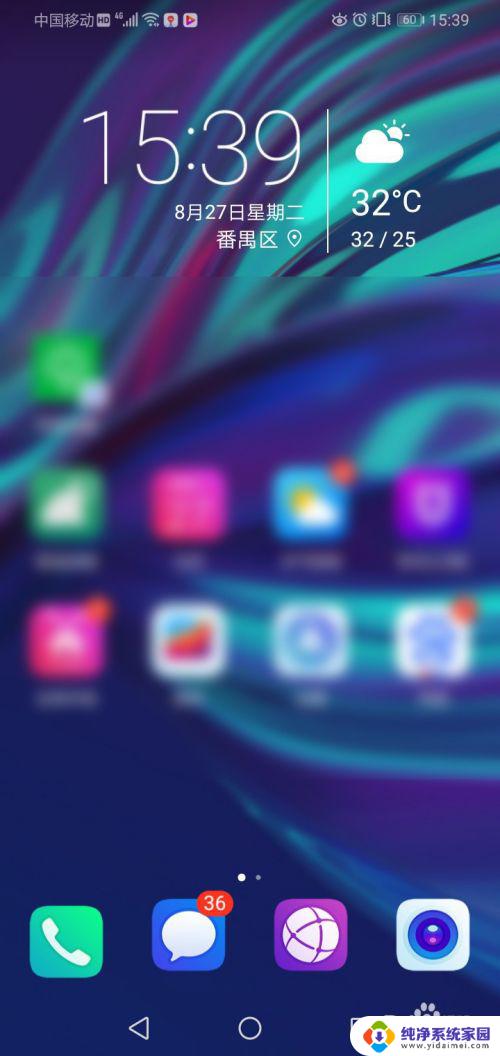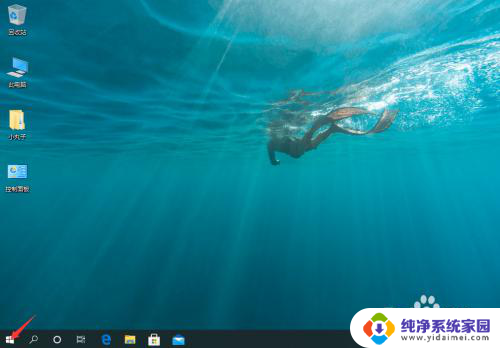桌面显示时钟怎么设置 电脑桌面时钟添加方法
更新时间:2024-03-31 17:00:16作者:xiaoliu
想要让你的电脑桌面变得更加个性化和实用吗?那么添加一个桌面显示时钟将是一个不错的选择,设置桌面显示时钟并不复杂,只需简单的几步操作就可以实现。接下来让我们一起来探讨一下如何在电脑桌面上添加时钟,让你的工作和生活更加方便和高效。
方法如下:
1.第一步,首先点击电脑桌面的左下角的开始图标按钮。进入相关的页面。
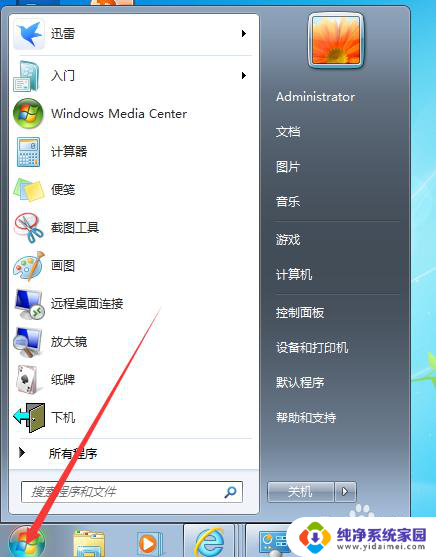
2.第二步,点击开始按钮后。我们进入相关的菜单栏,这个时候我们点击控制面板这个按钮即可。
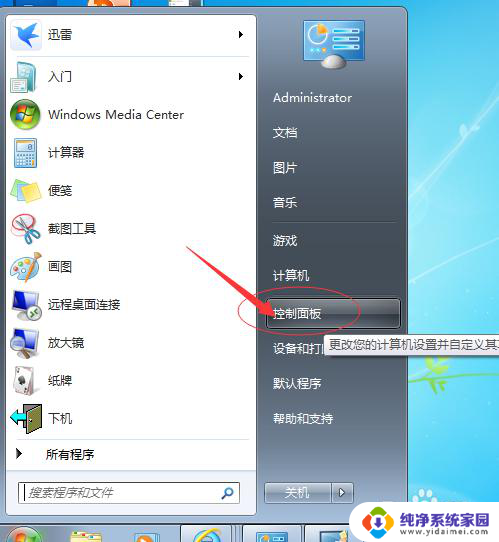
3.第三步,我们点击选择桌面小工具,进入相关的界面。
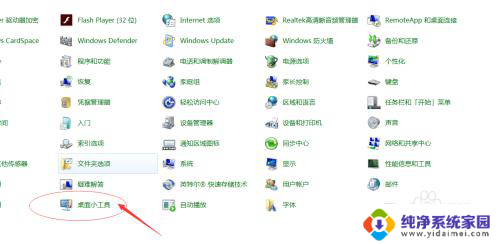
4.第四步,在点击桌面小工具后。我们会有相关的选择,我们选择时钟按钮即可。
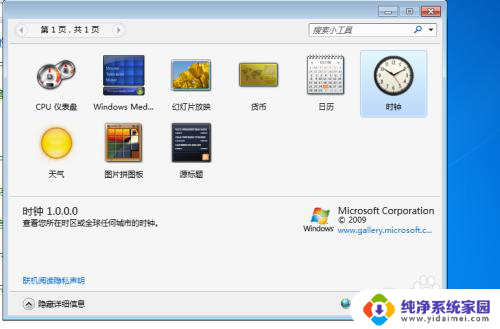
5.第五步,点击时钟按钮后,我们就已经完成了对桌面时钟的设置工作。
6.第六步,我们关闭相关的打开项目。然后就可以看到桌面上的时钟存在了。
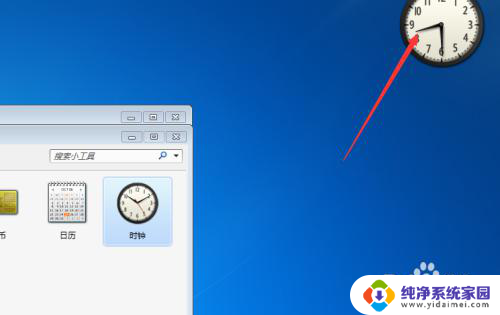
以上就是桌面显示时钟的设置方法,如果你遇到同样的情况,可以参考我的方法来解决,希望对大家有所帮助。